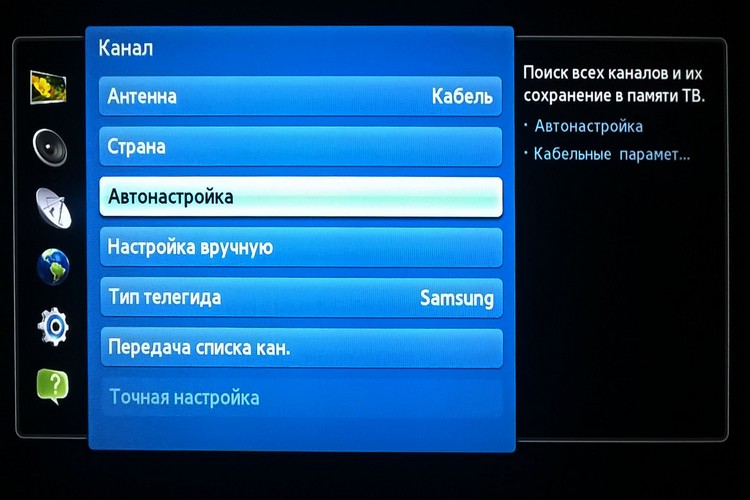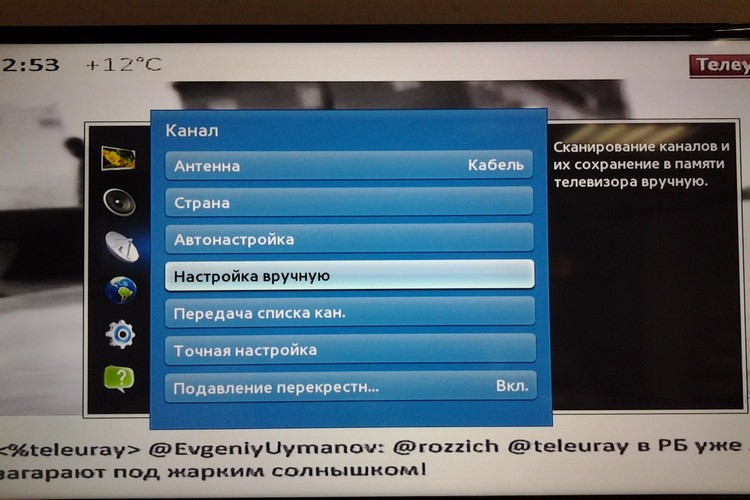כיצד להגדיר את הטלוויזיה שלך לקליטת ערוצים דיגיטליים ולווין
 לאחר קניית טלוויזיה, הדבר הראשון שצריך לעשות הוא להגדיר אותה בצורה נכונה.
לאחר קניית טלוויזיה, הדבר הראשון שצריך לעשות הוא להגדיר אותה בצורה נכונה.
ואכן, למעשה, מכשיר זה מציג רק תמונה מכל מקור אות תואם. וזה יכול להיות אנטנת טלוויזיה, או מקלט לווין, או אפילו ממיר טלוויזיה "חכם".
יותר מכל, למשתמשים יש קשיים בהגדרת ערוצי טלוויזיה. ואתה יכול לעשות זאת בשתי דרכים: באמצעות חיפוש ידני ואוטומטי של ערוצים חדשים.
איך זה נעשה בטלוויזיות מיצרנים שונים? ומה לגבי Smart TV: מה המשתמש צריך לדעת מראש לפני הקמת טלוויזיה כזו?
תוֹכֶן
כיצד להגדיר טלוויזיה לאחר הרכישה
ניתן לכוון ערוצי טלוויזיה לטלוויזיה בשתי דרכים:
- באופן ידני;
- באמצעות חיפוש אוטומטי.
ראשית, אתה רק צריך לחבר את האנטנה לכניסה המתאימה. בטלוויזיות מודרניות ניתן לשלב גם מקלט לווין או T2.
כלומר, אין צורך לחבר את האנטנה דרך קידומת מיוחדת, רק למצוא את הקלט המתאים (מומלץ לקרוא תחילה את ההוראות המצורפות לטלוויזיה).
חיפוש אוטומטי
מומלץ להשתמש בחיפוש אוטומטי כברירת מחדל.
כל מה שנדרש במקרה זה הוא לחבר את האנטנה, ולאחר מכן להשתמש בתפריט המובנה בטלוויזיה כדי לבחור "חיפוש אוטומטי של ערוצי טלוויזיה" ולהמתין לסיום הסריקה של השידור. כל ההליך, בממוצע, לוקח בין 10 ל-20 דקות (תלוי במקור האות).
חיפוש ידני
האפשרות הטובה ביותר עבור אותם מקרים שבהם המשתמש רוצה להוסיף לרשימת ההשמעה (רשימת ערוצי הטלוויזיה) לא את כל התוכניות שזוהו, אלא רק מועדפים.
במקרה זה, חיפוש הערוצים מתחיל, כאשר אות מתגלה, מוצע לשמור אותו או להמשיך בסריקה. כלומר, המשתמש יצטרך לאשר באופן ידני את השמירה של כל ערוץ טלוויזיה שזוהה.
היתרון העיקרי של אופציה זו הוא שהיא מבטלת לחלוטין את הוספה של ערוצים לא פעילים לפלייליסט (שזוהו בטעות על ידי הסורק, אבל למעשה בתדר נתון - רעש).
כמו כן, בעת חיפוש ידני, אתה יכול לנקות את רשימת הכפילויות האפשריות (ככלל, ערוצי טלוויזיה אזוריים משודרים בו זמנית במספר תדרים לא תפוסים).
הגדרת טלוויזיה חכמה
Smart TV היא טלוויזיה, אבל עם מערכת הפעלה מותקנת מראש. הנפוצים ביותר כיום הם Android TV, Tizen OS ו-Web OS.
גם שם יש גם חיפוש ידני וגם אוטומטי. ואחד ההבדלים העיקריים הוא התמיכה במה שמכונה רשימות השמעה "משולבות". כלומר, כאשר מתווספות תוכניות לרשימת ערוצי הטלוויזיה הן מאנטנות לוויין והן מאנטנות קונבנציונליות.
ובטלוויזיות מסוימות, אתה עדיין יכול להוסיף להן IPTV (אם כי מומלץ להשתמש בתוכניות צד שלישי המומלצות על ידי ספק ה-IPTV כדי לצפות בטלוויזיה באינטרנט).
אלגוריתם כוונון הטלוויזיה עצמו יהיה משהו כזה:
- עבור לתפריט ההגדרות.
- בחר "ערוצים". בחלק מהטלוויזיות, פריט זה מכונה "ממשק משתמש של טלוויזיה".
- בחר "הגדרות ערוץ", בחר "חיפוש אוטומטי".
- אשר את סריקת השידור. כמו כן, במידת הצורך, הגדר שם חדש לרשימת ההשמעה שנוצרה. אחרת, הרשימה הנוכחית של ערוצי הטלוויזיה השמורים תימחק.
יש לציין גם שבטלוויזיות חכמות רבות (מסמסונג, Lg, Xiaomi, Supra, Sony, Philips, Hyundai, Dexp, Haier, Telefunken, Jvc, Panasonic, Starwind, Thomson, Mystery, Sharp, TCL, BBK, Horizont, Vityaz ) אתה יכול להשתמש במלואו בטלוויזיה רק לאחר אישור.
ותחילה עליך לחבר אותו לאינטרנט, ליצור פרופיל אישי (באמצעות התפריט המובנה).
באותו Android TV, זה יאפשר לך להשתמש באחסון הגדרות בענן. כלומר, בעתיד, לאחר התקנת טלוויזיה חדשה, תצטרכו לציין רק את שם המשתמש והסיסמה שלכם. וכל שאר הפרמטרים ייטענו אוטומטית.
הקמת ערוצי טלוויזיה בלוויין
אם הטלוויזיה היא דגם מיושן, כלומר ללא מקלט לווין מובנה, עליך להגדיר את הממיר אליו מחוברת האנטנה. ובטלוויזיה עצמה, אתה רק צריך לבחור את מקור האות המחובר (ברוב המקרים זה AV, הוא נבחר על ידי הלחצן עם אותו ייעוד בשלט הרחוק).
אם המקלט משולב בטלוויזיה, אלגוריתם הכוונון יהיה כדלקמן:
- חבר את האנטנה לכניסה המתאימה.
- עבור אל "תפריט", בחר "ערוצי טלוויזיה", ציין "הגדרה" (או שניתן להתייחס אליו כ"חיפוש").
- בחר את סוג האנטנה המחוברת (לוויין).
- במידת הצורך, ציין את טווח הסריקה (תדרים, במידת הצורך, מסומנים על ידי הספק, אם החיבור נעשה דרכו).
- לחץ על "חפש" והמתן עד שזה יסתיים. עשוי לקחת 2 עד 20 דקות.
לאחר מכן, אתה רק צריך ליצור רשימות השמעה נוחות. לרוב, הוא מחולק ללוויינים (3 או 6 חתיכות, תלוי בסוג צלחת הלוויין המותקנת).
יש לציין שאם תסרקו את כל השידור של ערוצי הטלוויזיה בלוויין, אזי יתווספו לפלייליסט כ-1000 ערוצי טלוויזיה.
ישנה אפשרות הגדרה נוספת - זו השימוש ברשימות השמעה מותאמות אישית שנוצרו כבר. ככלל, ניתן למצוא ולהוריד אותם בפורומים נושאיים. לאחר מכן, יש להעביר את הקובץ לכונן חיצוני, המחובר באמצעות USB לטלוויזיה. ואז בהגדרות של ערוצי הטלוויזיה, בחר את הפריט המתאים (הוסף ערוצי טלוויזיה מהקובץ), ציין את הפריט לפלייליסט והמתן לשילובו.
מדוע העדיפה האפשרות השנייה? כי שם הערוצים יקובצו, למשל, לפי נושא או לפי מדינה. אחרי הכל, רוב המשתמשים בעתיד צופים באופן פעיל רק 30-40 ערוצי טלוויזיה.
הקמת ערוצי טלוויזיה דיגיטליים
ישנם שני סוגים של טלוויזיה דיגיטלית:
- דרך אנטנה אנלוגית. האות המתקבל מומר לאות דיגיטלי תואם באמצעות מקלט DVB-2.
- טלוויזיה באינטרנט. עובד גם ללא אנטנה מחוברת.במקום זאת, הטלוויזיה חייבת להיות מחוברת לאינטרנט (באמצעות כבלים או WiFi).
אם מכוונים לטלוויזיה T2 (כלומר, אנטנה חיצונית מחוברת לטלוויזיה), אז עקרון הכוונון יהיה זהה לערוצי לוויין. רק העלאת רשימות השמעה משלך לא תעבוד. מומלץ להשתמש בסריקת שידורים אוטומטית.
אם אנחנו מדברים ספציפית על IPTV או OTT (פרוטוקול העברת מדיה זורמת המותאם במיוחד לטלוויזיות), אז זה מוגדר ב-2 דרכים:
- באמצעות ממיר IPTV או OTT חיצוני, אותו מספק הספק עצמו, אליו מחובר המנוי.
- באמצעות אפליקציה קניינית עבור SmartTV. עליך להתקין אותו מחנות היישומים המובנית, ולאחר מכן להיכנס לאפליקציה ובמידת הצורך להטעין את חשבון המנוי שלך. רשימת ערוצי הטלוויזיה יורדת אוטומטית מהשרת של הספק. אתה רק צריך לקחת בחשבון שצפייה ב-IPTV דורשת חיבור אינטרנט יציב במהירות של כ-10 - 20 Mbps ומעלה. אם המהירות נמוכה יותר, התמונה על המסך תהיה ברזולוציה נמוכה או עם חפצים שונים.
כיצד להגדיר טלוויזיה ללא שלט רחוק
אם מסיבה כלשהי אי אפשר להשתמש בשלט הרחוק (למשל, הסוללות מתות, אבל אין חדשות), אז ההגדרה הראשונית ברוב הטלוויזיות יכולה להתבצע גם באמצעות לוח הבקרה (אם מסופק).
ככלל, ישנם כפתורי תפריט, כמו גם מקשי עוצמת הקול ומעבר ערוצים, המשמשים לניווט בהגדרות. הכפתורים Vol + ו- Vol- (האחראים על בקרת עוצמת הקול) פועלים בהתאמה כ"מעלה" ו"למטה". ו-Ch- ו-Ch+ הם כמו "שמאל" ו"ימין".
בעיות ופתרונות אפשריים
הקשיים הנפוצים ביותר שעומדים בפני המשתמשים בעת הקמת טלוויזיה חדשה:
- בעת סריקת האוויר, לא ניתן למצוא ערוצי טלוויזיה. פירוש הדבר ברוב המקרים הוא שצוין מקור האות השגוי. או שהאנטנה לא עובדת, הקרימפ לא בוצע כהלכה. עליך לבדוק שצוינו הגדרות הסריקה הנכונות. ואז - בדוק אם יש קצר חשמלי בכבל (זה ידרוש מולטימטר שתומך בפונקציית "חיוג").
- בעת חיפוש ערוצי טלוויזיה, מתווספים הרבה כפילויות לפלייליסט. במצבים כאלה, מומלץ להשתמש בחיפוש ידני. לטלוויזיות רבות יש גם תכונה לעריכת רשימת השמעה. כלומר, חלק מהערוצי טלוויזיה יכולים להיות מוחרגים מהרשימה הכללית, כל השאר יקובצו אוטומטית.
- בעת חיפוש ערוצי טלוויזיה מאנטנה חיצונית מחוברת, לא ניתן למצוא ערוצי טלוויזיה. ברוב המקרים, מציין שמגבר האות אינו מחובר (אם הוא חיצוני). או שזה פשוט נכשל (זה קורה לעתים קרובות, מכיוון שהאנטנה תמיד ברחוב).
בסך הכל, הדבר הקשה ביותר הוא להבין כיצד להיכנס להגדרות הטלוויזיה, כמו גם להתחיל חיפוש אוטומטי או ידני של ערוצי טלוויזיה.
מומלץ להתייחס להוראות בעניין זה, יש תיאור מפורט כיצד ניתן לעשות זאת באמצעות לוח הבקרה, ורק באמצעות הפאנל בטלוויזיה עצמה.
יותר מכל, משתמשים חווים קשיים בהקשר זה עם Smart TV, מכיוון שיש שם הרבה פונקציות נוספות.
סרטון שימושי
כיצד להגדיר טלוויזיה לצפייה בטלוויזיה בכבלים, ראה את הסרטון: